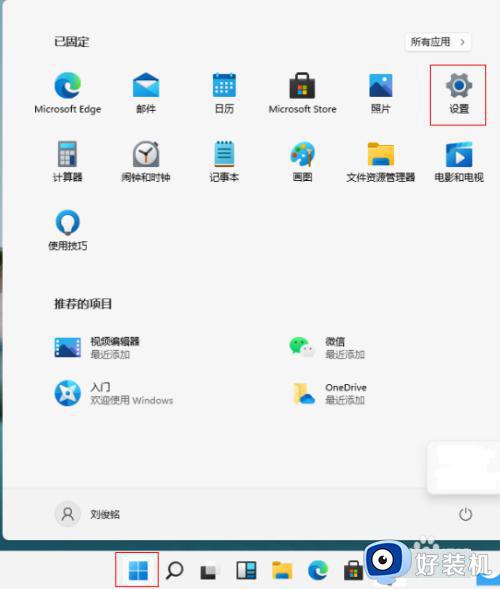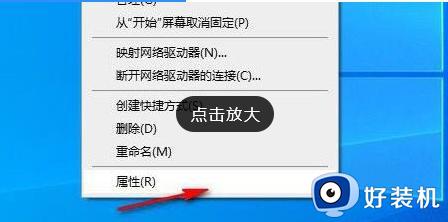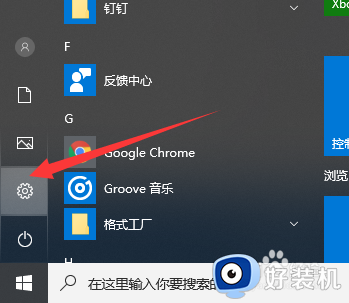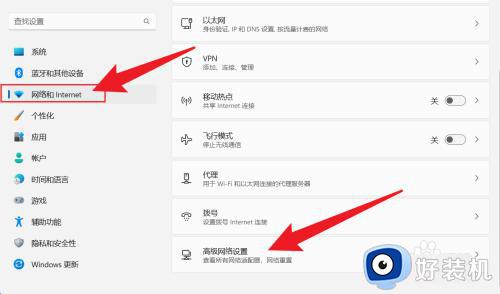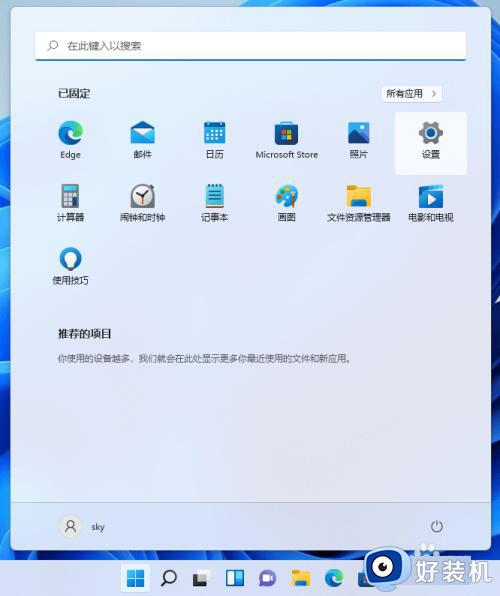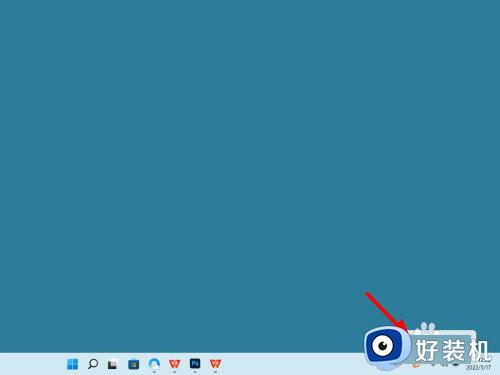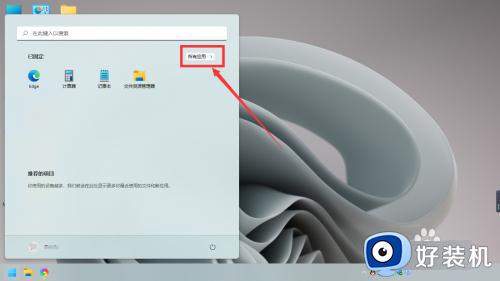win11系统怎么重置电脑 win11如何重置电脑
时间:2024-01-12 16:17:08作者:huige
电脑在遇到一些比较不好解决的问题时,除了重装系统之后,还可以尝试重置电脑来解决,可是有很多用户升级到win11系统之后,却发现不知道怎么重置电脑,如果你也有一样需求的话,可以紧跟着小编的步伐一起来学习一下win11重置电脑的详细方法,具体跟着来看看。
具体步骤如下:
1.首先进入win11系统主界面然后单击左下角开始;
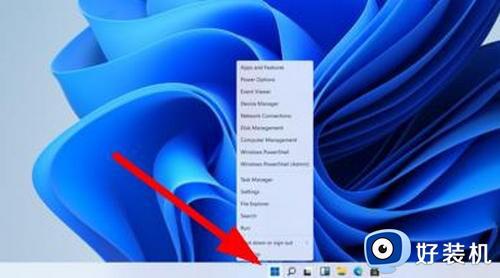
2.接着在弹出的选项框中单击左下方中的设置选项;

3.进入设置界面后,选中右下角“更新与安全”并点击进入;
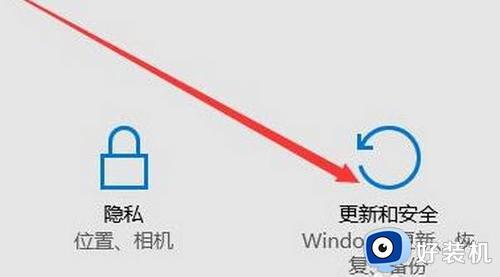
4.进入“更新与安全”设置界面后,再单击选择左侧的恢复选项;
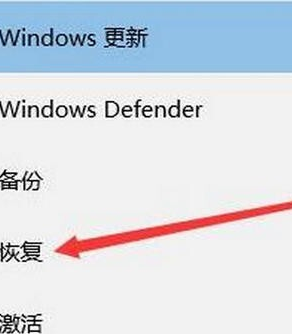
5.随后在弹出的界面中,选中重置此电脑下方的开始;

6.最后在弹出的对话框中选择需要删除所有内容,然后等待一会儿即可。
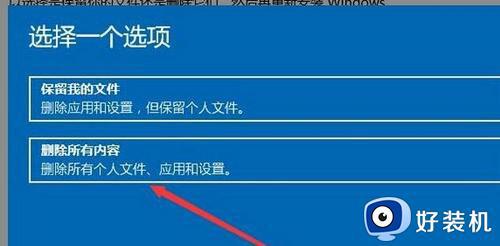
上述给大家介绍的就是win11如何重置电脑的详细内容,有需要的用户们可以参考上面的方法步骤来进行操作,希望帮助到大家。